Procreate Lettering: digital handgemalt auf dem iPad
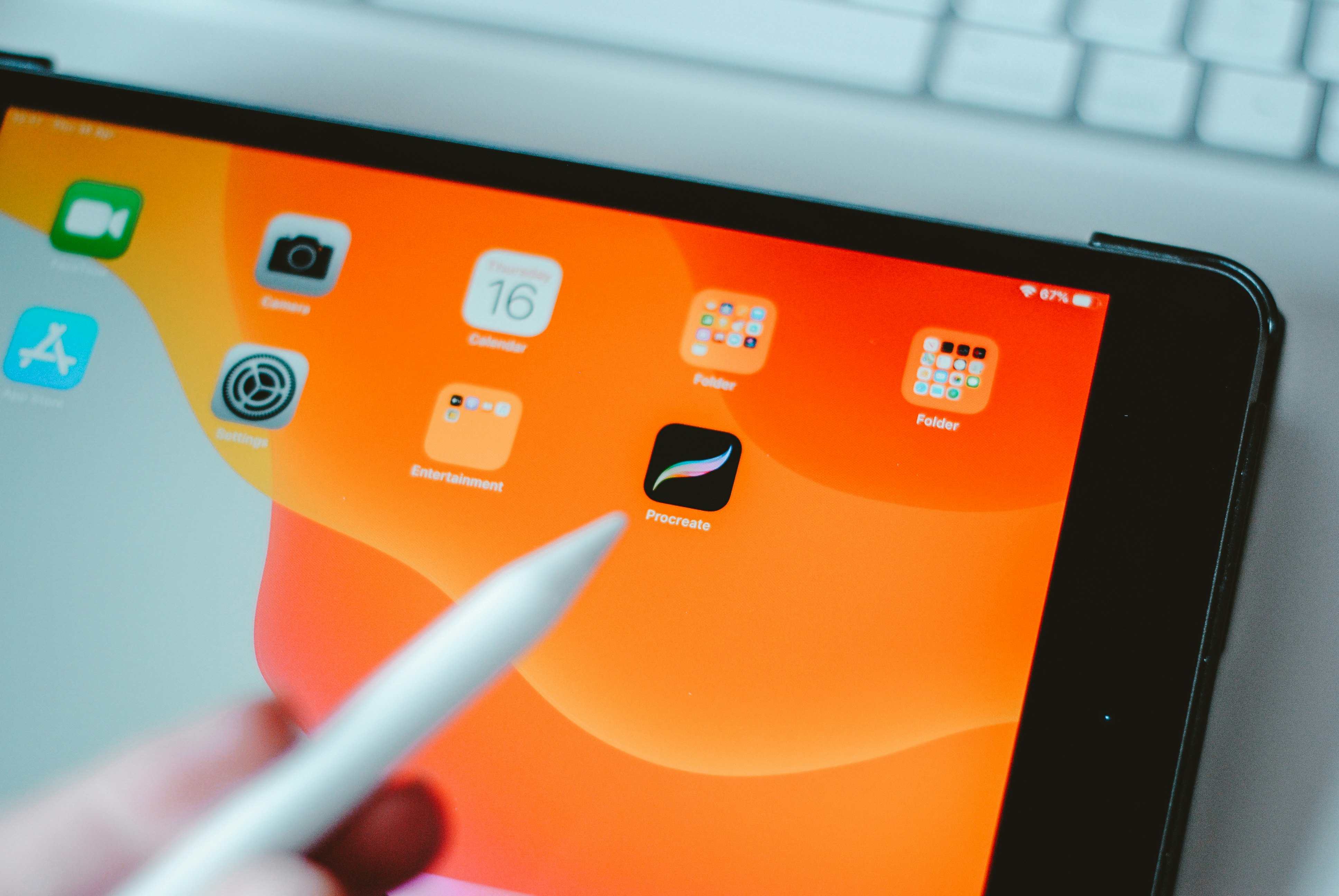
Procreate ist inzwischen eine der bekanntesten und beliebtesten Apps für das Lettern (und illustrieren) auf dem iPad. Ich möchte dir an dieser Stelle ein paar Einblicke geben, wie Procreate dich beim Lettern auf dem Tablet unterstützt, was du neben Apple Pencil und dem iPad brauchst und wie du als AnfängerIn am besten mit Brushlettering bzw. Handlettering in Procreate einsteigst.
Einführung in Procreate
Zuerst ein paar Worte zu der App an sich. Die Firma Savage Interactive brachte die App für Apple Geräte im Jahr 2011 auf den Markt. Es handelt sich dabei um ein pixelbasiertes Bildbearbeitungsprogramm – es ist also nicht möglich, damit Vektorgrafiken zu erstellen. Ganz vereinfacht gesagt lässt sich Procreate mit Photoshop vergleichen, denn mit beiden Programmen kann man Bilder malen oder importieren und manipulieren. Das Programm bietet dazu verschiedene Werkzeuge und Tools wie
- Ebenen und Überblendmodi
- verschiedene Pinsel
- Im- und Export verschiedener Dateiformate
- Möglichkeit zum Rückgängig machen ausgeführter Schritte
- Animationsassistent zum Erstellen bewegter Grafiken
- u.v.m.
Schnell hat sich Procreate auch in der Handlettering Szene durchgesetzt. Nicht nur mangels Alternativen, sondern auch weil das Malen mit dem Pencil in Procreate absolut flüssig und ohne Verzögerung läuft. Sicher hat auch die sehr aufgeräumte Bedienoberfläche zum Erfolg Procreates beigetragen, auch wenn viele Funktionen mächtiger Desktop-Grafikprogramme eingangs fehlten. Mit jedem Update jedoch fügt Savage Interactive tolle, neue Funktionen hinzu – zuletzt beispielsweise das Texttool sowie den Animationsassistenten. Das nächste Update wird also immer mit großer Spannung erwartet.
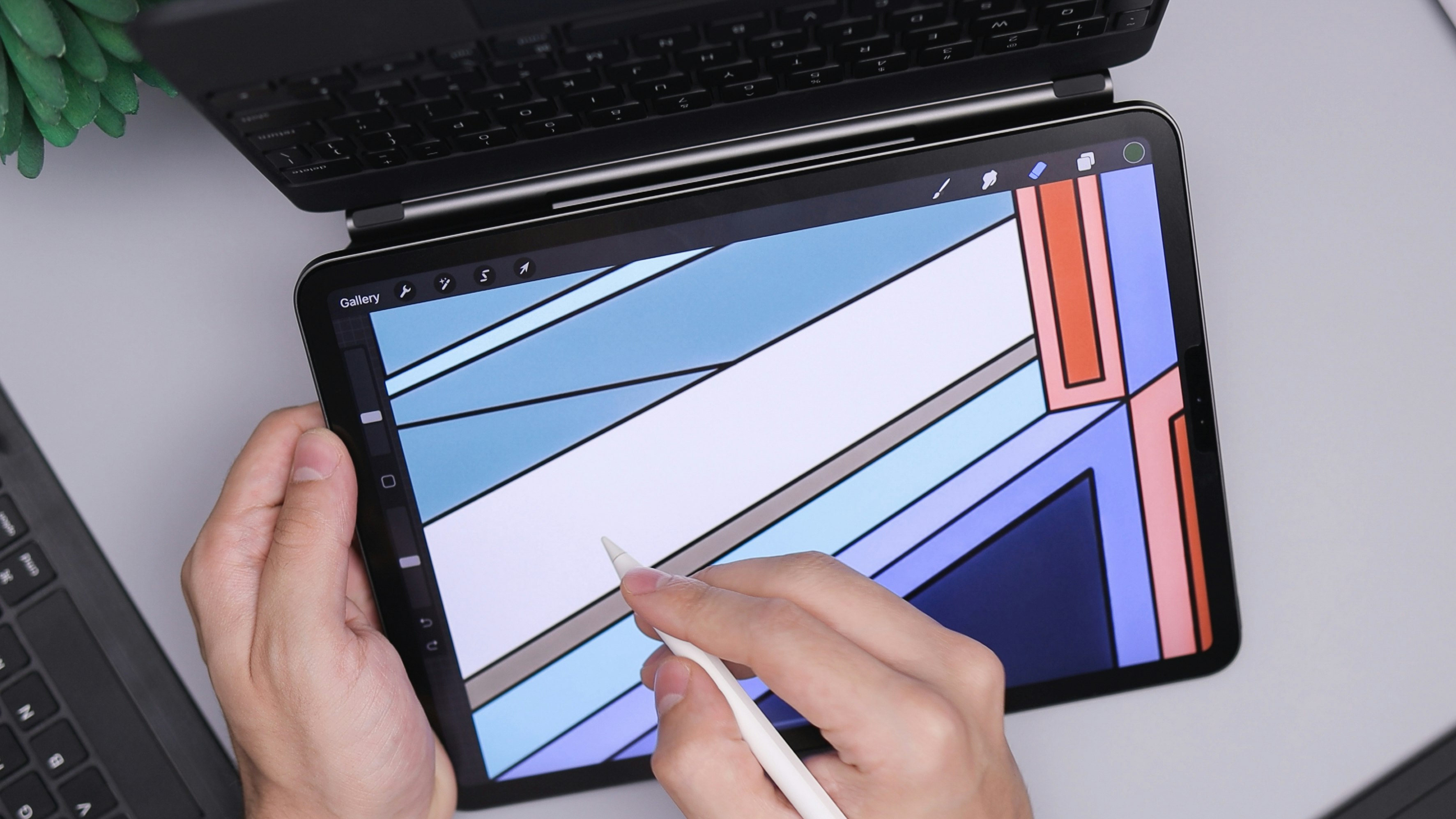
Wie hilft dir Procreate beim Lettern?
Eins möchte ich von vornherein klar stellen: wer noch nie gelettert hat, sei es auf dem Papier oder digital, der wird auch in Procreate üben müssen – von den Basics bis zu den Finessen der Buchstabenkunst. Wer bereits einiges gelettert hat, wird sich natürlich mit dem neuen Werkzeug Procreate auseinander setzen müssen. Die Lernkurve ist jedoch recht steil und mit ein Wenig Geduld macht’s ganz schnell ganz viel Spaß!
Wenn du einen Schnellstart in Procreate hinlegen und das Programm richtig gut kennen lernen möchtest, schau dir mein “Procreate Handbuch” an! Mein Onlinekurs vermittelt dir alles Wissenswerte zum Programm und seinen Funktionen.

Aber nun zur eigentlichen Frage, inwieweit Procreate dich beim Lettern unterstützt. Abgesehen davon, dass du beim digitalen Arbeiten jeden Schritt mit nur einem „Tipp“ rückgängig machen und so immer zu einer früheren Version zurück kehren kannst, bietet dir Procreate noch Hilfe:
- Streamline. Die Möglichkeit, Verwacklungen aus jedem Pinselstrich in Echtzeit heraus zu rechnen erlaubt glatte, geschmeidige Linien. Jeder, der sich schon über zittrige Aufstriche beim Brushlettering geärgert hat, weiß diese Funktion sehr zu schätzen.
- Ebenen. Anstelle des Transparentpapiers, das natürlich nie ganz transparent ist, bietet dir Procreate Ebenen. Ebenso wie das Papier kannst du die Ebenen übereinander legen und ihre Reihenfolge verändern. Was das Papier nicht kann: die Deckkraft oder den Überblendmodus ändern. Zudem gibt es noch so schöne Funktionen wie das Maskieren oder Clipping-Masken – das zu erklären, führt an dieser Stelle jedoch zu weit. Wenn dich das doch interessiert, schau in mein Procreate Handbuch.
- Zeichenhilfe. Mit wenigen Handgriffen kannst du dir Raster anzeigen lassen, die du in Größe und Ausrichtung genau auf deine Bedürfnisse ausrichten kannst. Auch Symmetriefunktionen von Spiegelungen bis zu rotationssymmetrischen Mandalas sind vorhanden. Wenn all das nicht reicht, kannst du dir Führungslinien als Ebene importieren – hier findest meine Freebies dazu.
- Pinselbibliothek. Die Möglichkeiten, die dir Procreate mittels verschiedener Pinselfunktionen bietet, sind schier unglaublich. Nicht nur kalligrafische Federn und Aquarellpinsel können nachgeahmt werden, auch Kombinationen aus Stift und Schatten sind möglich. Hier siehst du ein paar Beispiele für Brushsets, damit du weißt, was ich meine.
- Fotoimport. Skizzen oder auch fertige Letterings kannst du als Foto in Procreate importieren. So kannst du Dein Kunstwerk vollenden, nachdem du dich auf dem Papier ausgetobt hast. In fertigen Letterings können kleine Fehlerchen leicht beseitigt werden. Auch das Foto selbst kannst du hier optimieren: Beleuchtung, Farbe und Ausschnitt können in Procreate natürlich auch verändert werden.
Die Liste ist sicher nicht vollständig, aber mit diesen Funktionen hast du jede Menge Möglichkeiten, zu fantastischen Letterings zu kommen! Du brauchst nicht hunderte verschiedener Stifte zu kaufen (wie ich), und du musst auch nicht eine ganze Tasche voller Equipment mit in den Urlaub nehmen (wie ich früher). Mit Procreate kannst Brushlettering, Kreidelettering, Aquarelllettering und sogar Graffiti machen – und was dir sonst noch so einfällt.

Procreate Lettering lernen
Aber wie eingangs erwähnt hilft es natürlich, die Techniken in ihren Grundzügen zu beherrschen. Wer Kalligrafie mit Feder und Tinte gelernt hat, wird dies schnell auch auf dem iPad umsetzen können. Wer aber noch nie einen Brushpen in der Hand hatte und dennoch Brushlettering lernen möchte – für den gibt es einen Guide, der extra dafür geschaffen wurde, Brushlettering auf dem iPad zu lernen:
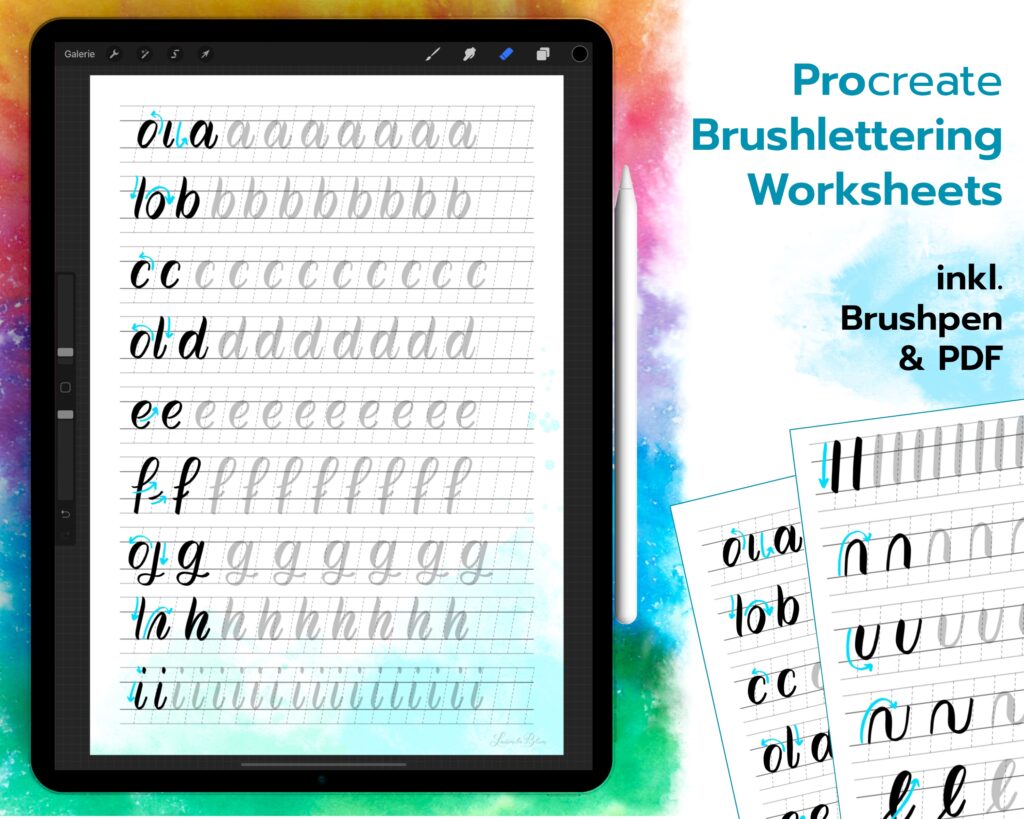
Mein Procreate Brushlettering Guide beinhaltet Übungsblätter, die du natürlich so oft du willst ausfüllen kannst. Du malst nämlich auf einer separaten Ebene und zerstörst die Lettering Vorlage dadurch nicht. Es geht los mit einfachen Strichen, um das Handling mit dem Apple Pencil zu lernen. Der passende Brush ist auch im Set enthalten, sodass du wirklich genau die gleichen Ergebnisse erzielen kannst.
Es gibt nicht nur Alphabete (Klein- und Großbuchstaben). Auch Zahlen und sogar ganze Letterings sind dabei – beim Nachmalen macht es ganz oft „klick“ und dann kannst du plötzlich Brushlettering auf dem iPad.
Und noch etwas: beim Kauf meines Brushlettering Guides für Procreate bekommst du ein PDF zum Ausdrucken mit dazu. So kannst du auch auf Papier Brushlettering üben – natürlich kannst du dir die Übungsblätter so oft ausdrucken, wie du willst!
Procreate Lettering Tutorials
Natürlich habe ich auch viele schöne Procreate Lettering Tutorials ganz kostenlos für dich! Dafür habe ich eine Übersichtsseite – dort kannst du dir aussuchen, was dir gefällt. Auf YouTube findest du Schritt-für-Schritt Anleitungen, die du dir am besten erst einmal anschaust. Dann schnappst du dir dein iPad, lässt das Video nochmal laufen und hälst Schrittweise das Video an. Dann malst du, schaust weiter, pausierst wieder und so weiter. Das geht ganz gut, da ich dir genau zeige, welche Schritte ich ausführe. Viel Spaß!

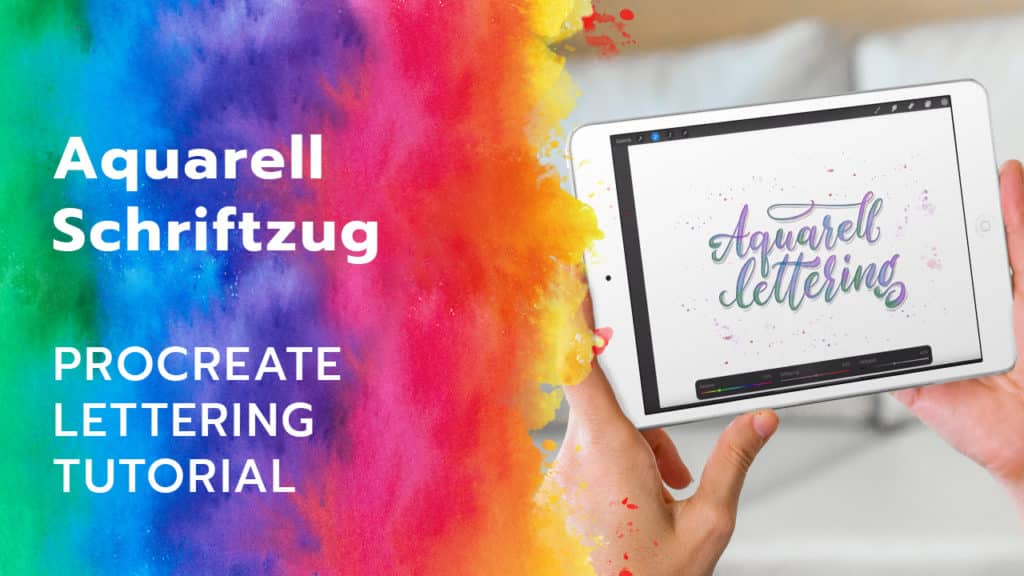
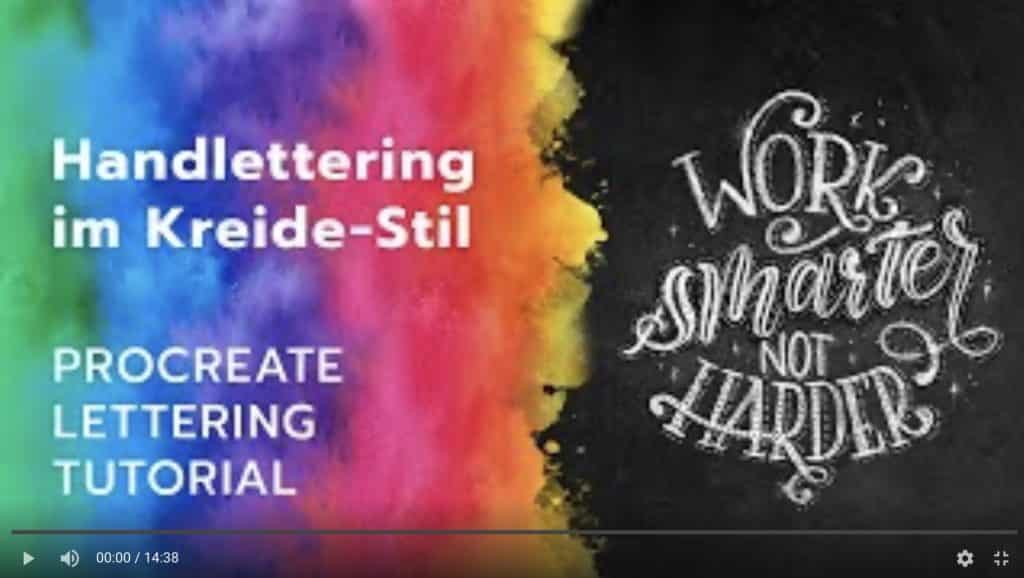
P.S.: Wenn du etwas auf Instagram teilst, markiere mich @buntegalerie – ich liebe es, von mir inspirierte Werke zu sehen und ein paar Herzchen da zu lassen =)

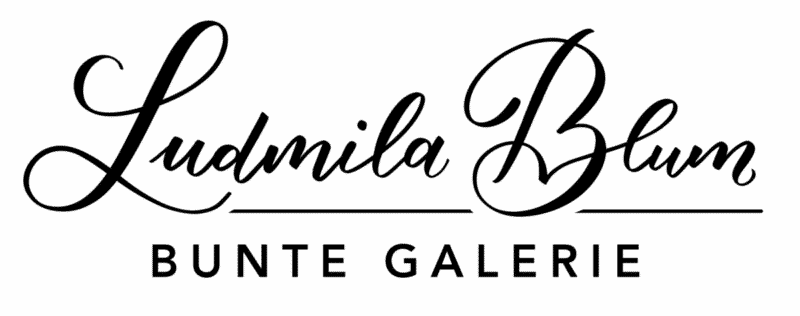
0 Comments